En este tutorial te muestro cómo darle a un motivo una impresionante apariencia de color, inspirado en el estilo de la serie Preacher. Con la ayuda de Adobe Photoshop y algunas técnicas creativas, en particular máscaras de recorte y ajustes de apariencia de color, aprenderás a crear degradados efectivos y hacer que tus imágenes brillen. Te darás cuenta de que aplicar apariencias de color no solo mejora tu fotografía, sino que también te permite hacer realidad tus propias ideas de manera creativa.
Principales conclusiones:
- La aplicación de apariencias de color se puede mejorar significativamente con capas de degradado y máscaras de recorte.
- El control sobre la asignación de color en iluminaciones, tonos medios y sombras permite un resultado personal e individual.
- Un enfoque no destructivo en Photoshop permite deshacer cambios en cualquier momento.
Guía paso a paso
Primero abre tu motivo en Photoshop. Elige una imagen que quieras dotar de una impresionante apariencia de color. En nuestro ejemplo nos enfocamos en el motivo principal y sus contornos. La imagen inspirada en Preacher es perfecta para ello.
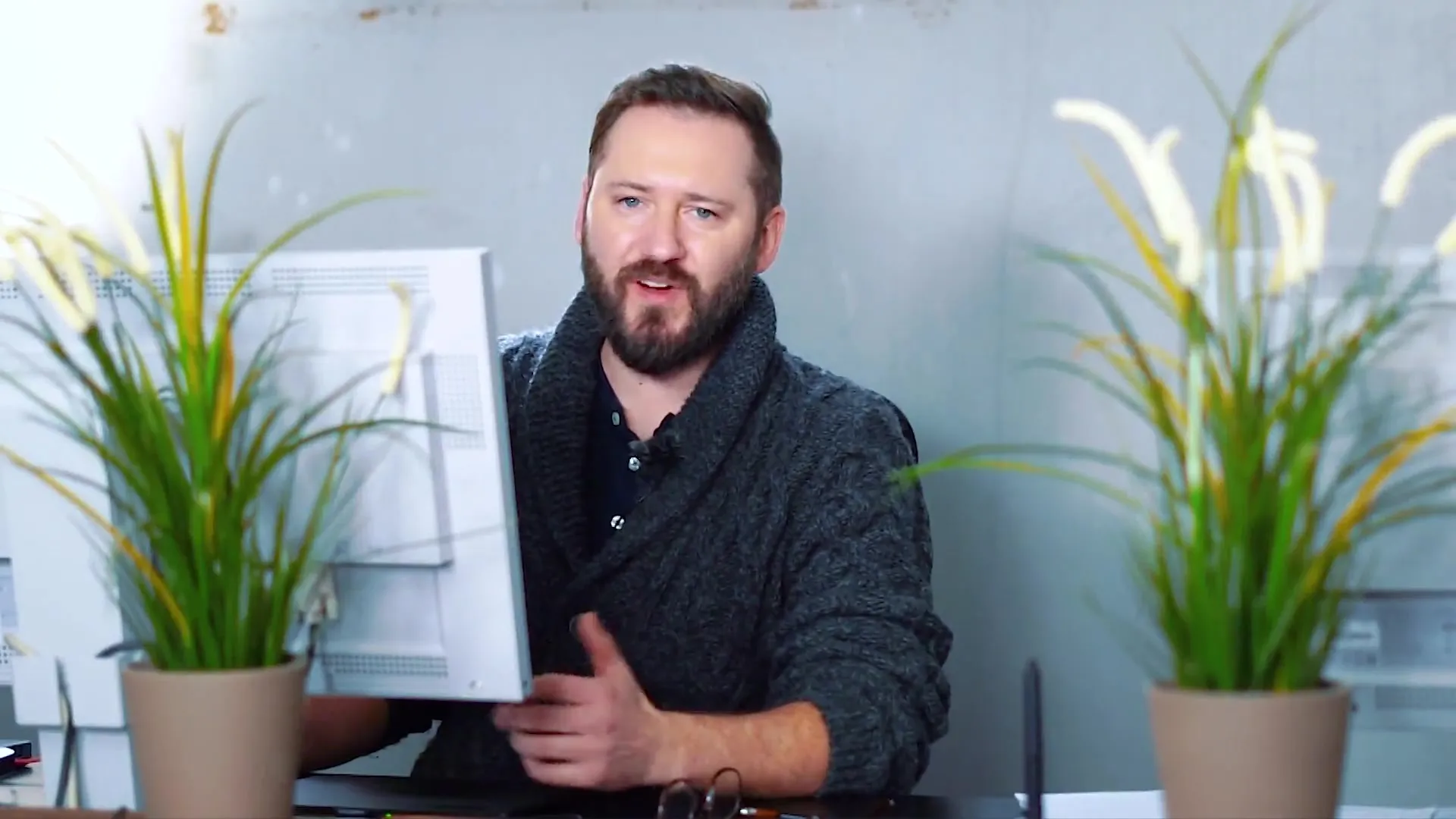
Comienza creando una máscara de recorte para aplicar la apariencia de color solo en las áreas deseadas. Un método rápido es establecer un área de color en azul y cambiar el modo a "Color". Esto te dará una primera impresión, sin embargo, el resultado a menudo se ve bastante monótono.
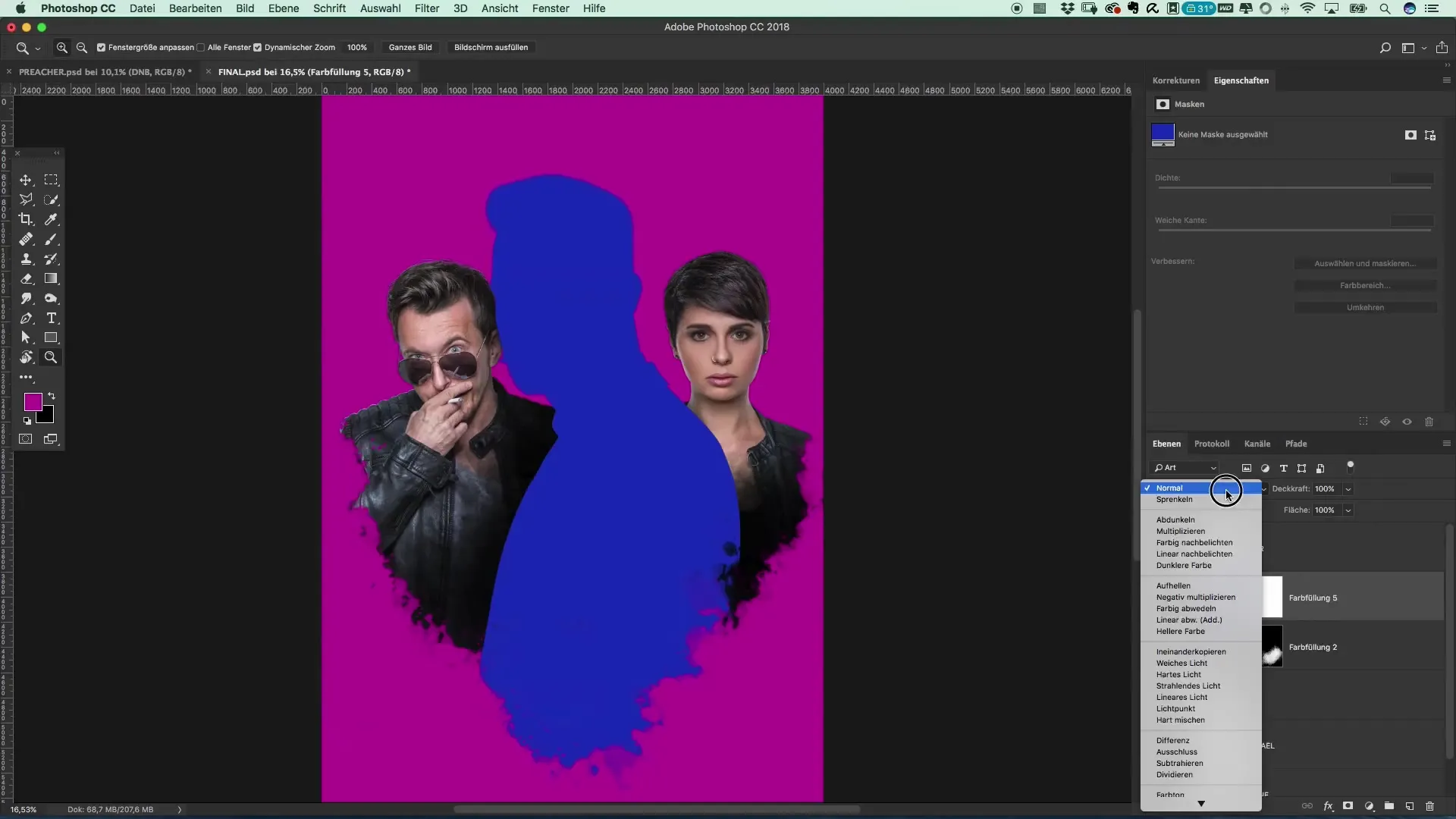
Para hacer la imagen más vívida, utilizamos la capa de ajuste "Degradado". Esta te da la opción de controlar los colores en las sombras, tonos medios y luces de manera más específica. Haz clic en el degradado, establece una máscara de recorte y elige una paleta de colores armoniosa. Experimenta con diferentes preajustes para encontrar el resultado inicial deseado.
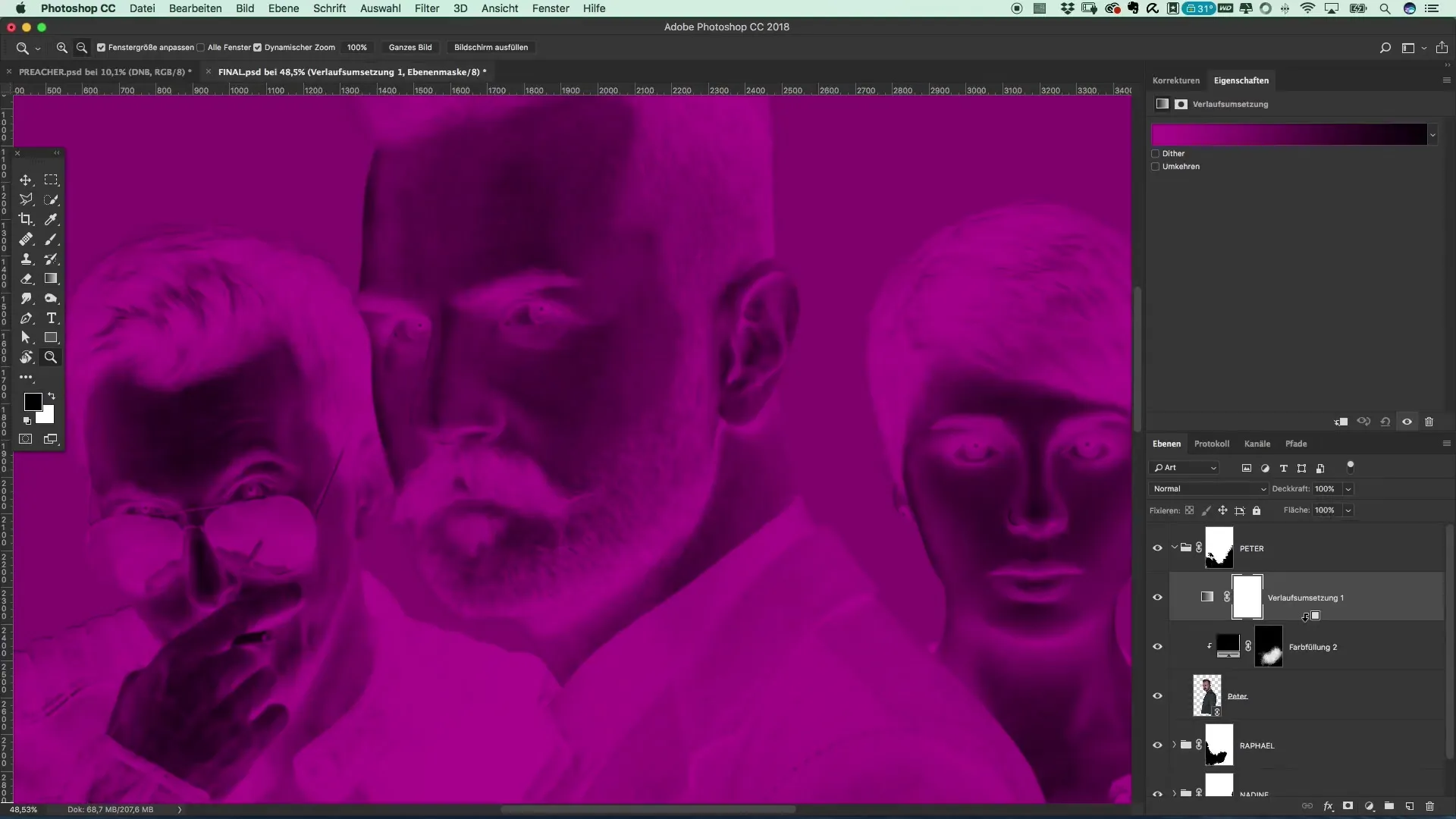
Cuando haces clic en el degradado, aparecerán muchos preajustes que pueden ayudarte. Aquí puedes ajustar los colores según tus preferencias o incluso crear tus propios degradados. Por ejemplo, elige un tono oscuro y fuerte para las sombras y uno más claro para las luces.
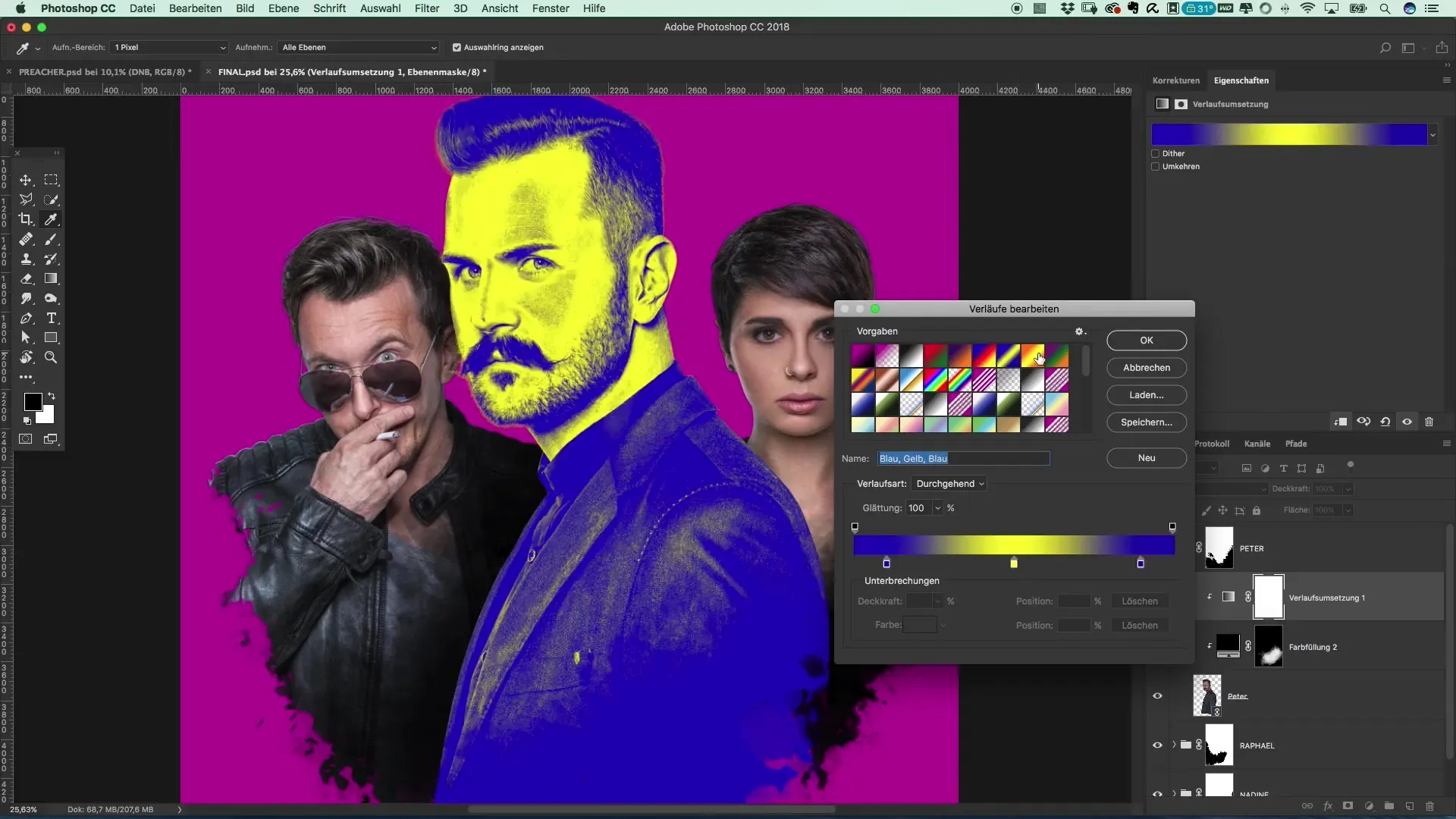
Para obtener más control sobre la imagen, puedes ajustar los valores de color de las diferentes áreas de tonalidad. Experimenta con colores como azul claro para las luces y tonos rojos oscuros para las sombras. Asegúrate de que los diferentes matices armonicen bien para lograr una impresión general atractiva.
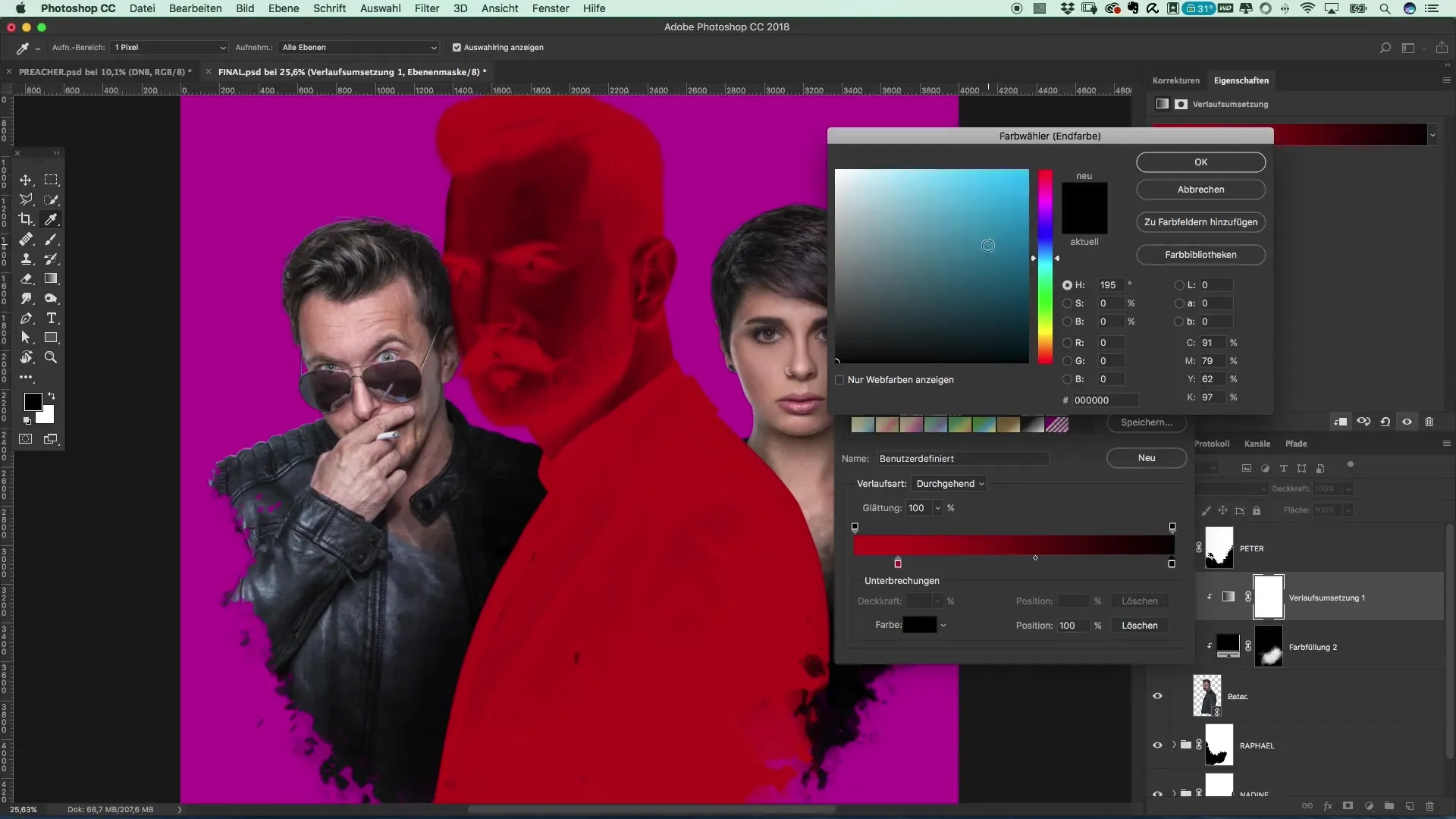
Después de ajustar los valores de color, vamos a transferir estos ajustes a otro motivo. Copia el degradado hasta ahora, pégalo en la siguiente imagen y crea una nueva máscara de recorte. Dependiendo del modelo, el resultado puede variar, por lo que es posible que necesites hacer más ajustes.
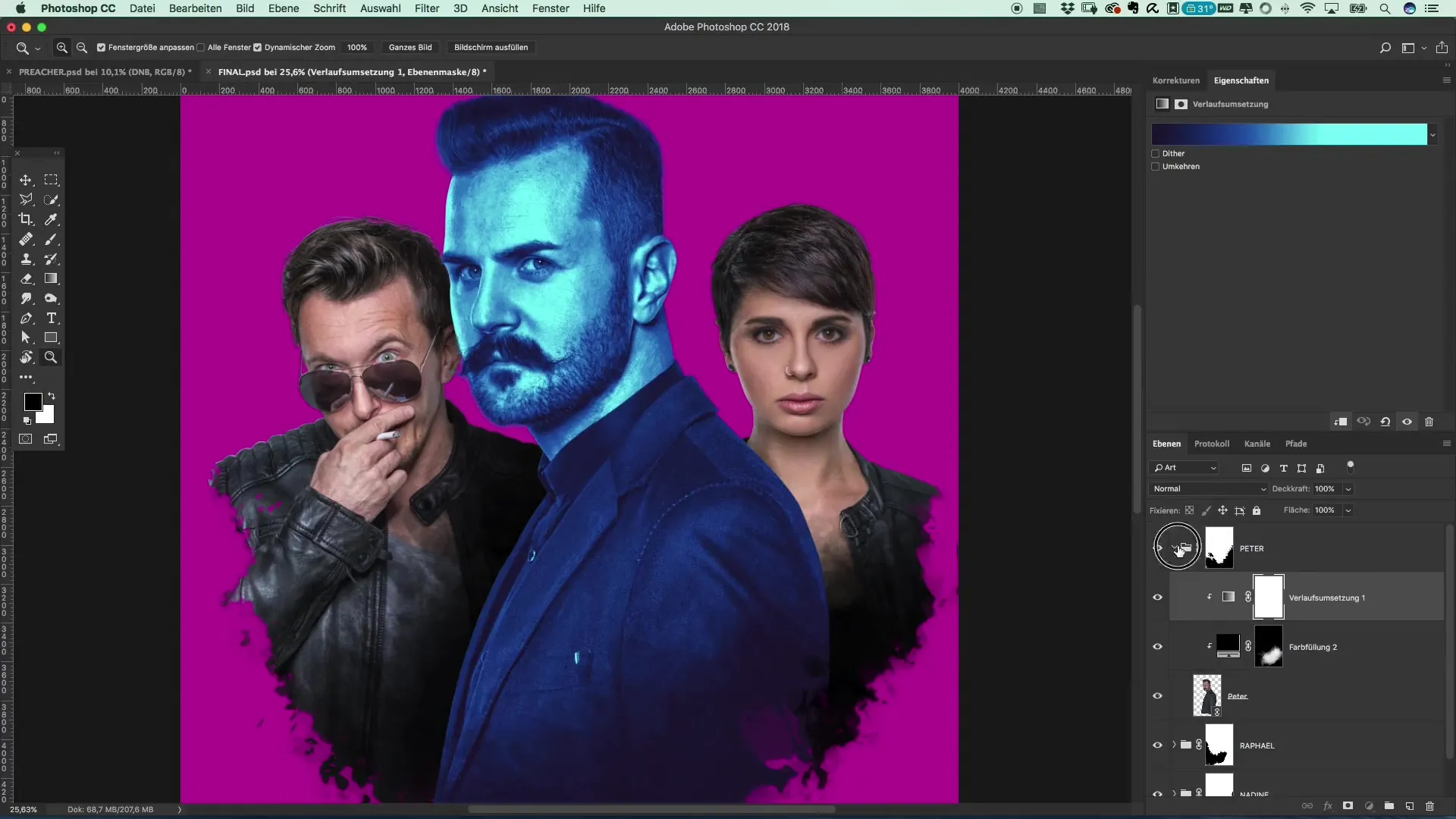
Ahora es recomendable mejorar el brillo de las diferentes áreas. Considera si los reflejos necesitan ser optimizados y si las áreas oscuras deben ser coloreadas más intensamente para darle más profundidad a la imagen.
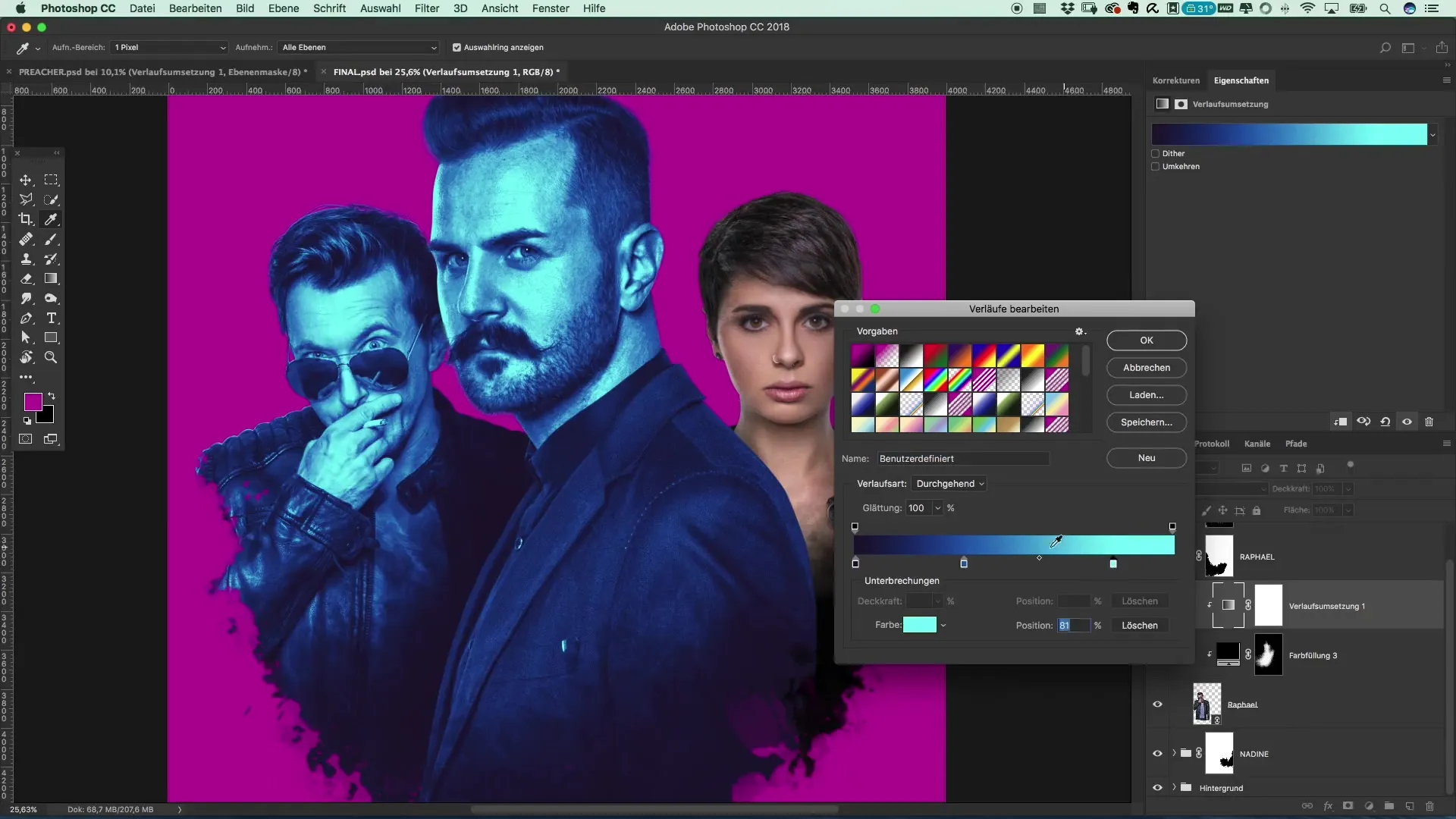
También aborda los detalles de la imagen. Completa los últimos pequeños ajustes controlando los puntos brillantes y optimizando, si es necesario, la distribución del color en las diferentes áreas. Esto le dará a la imagen más tensión y carácter.
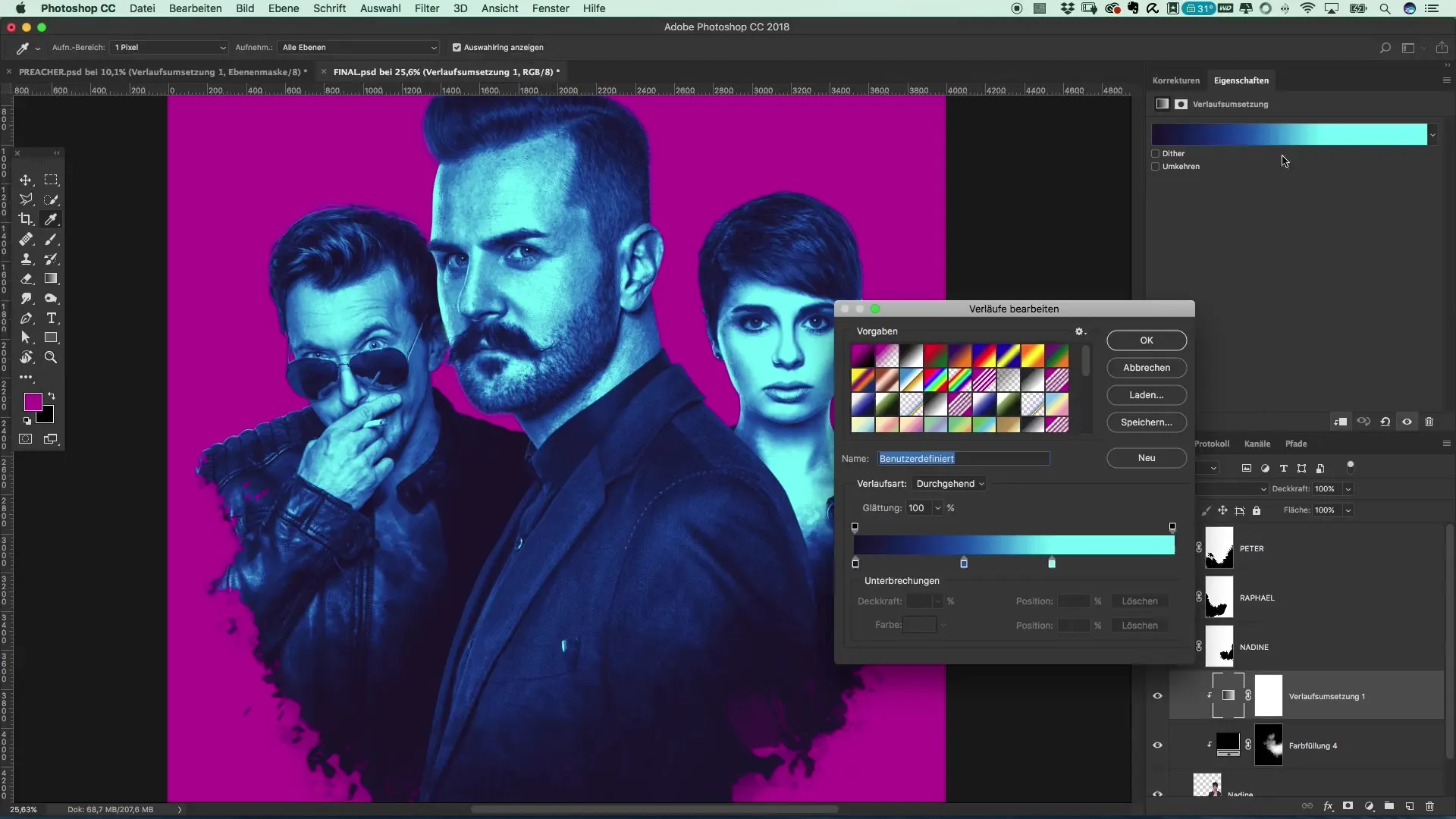
Si en general estás satisfecho con el resultado, guarda tu proyecto. Revisa tu trabajo y asegúrate de que la apariencia de color funcione bien y deje la impresión deseada. Haz un repaso de tu último trabajo y optimiza si es necesario.
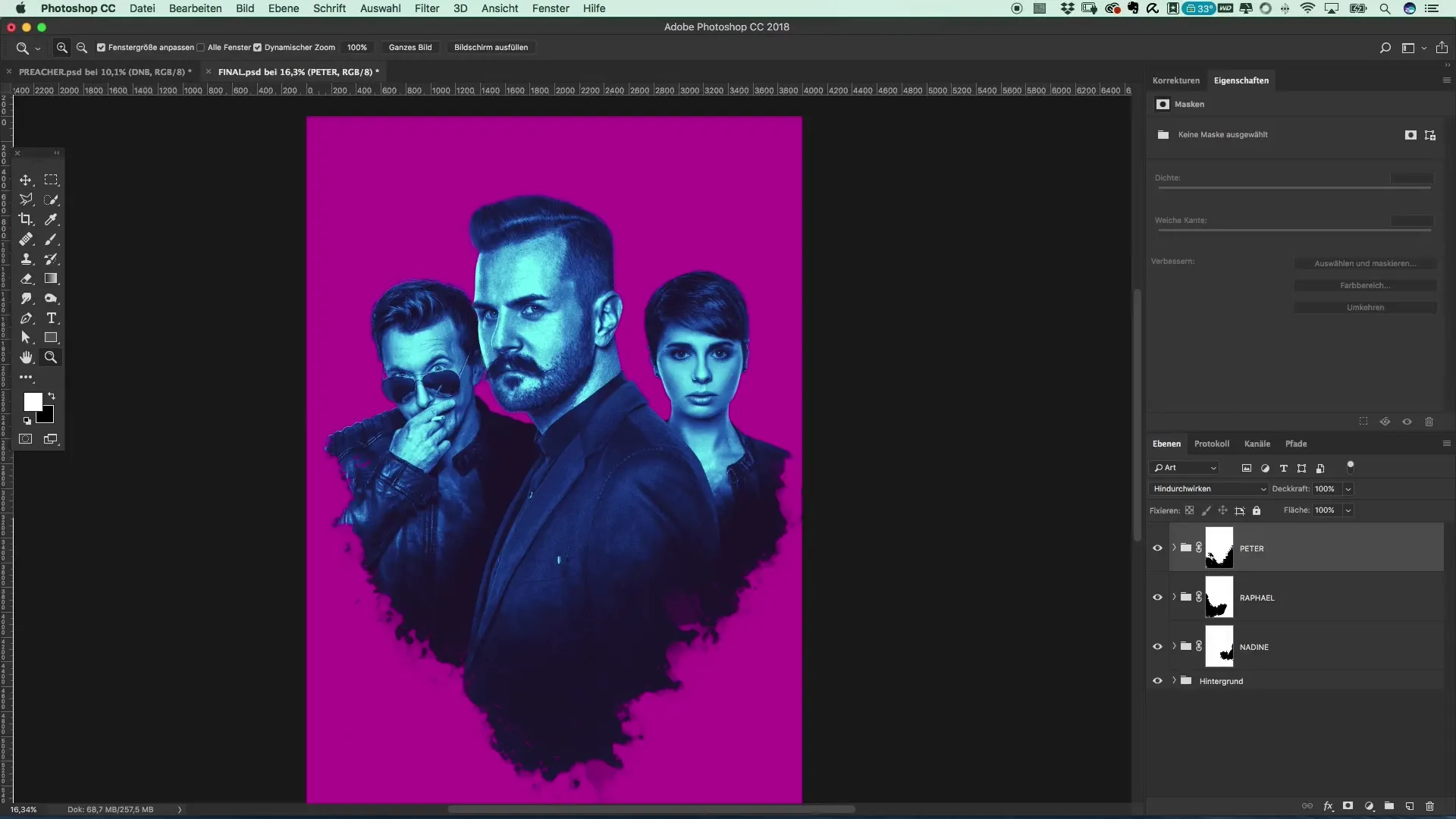
Resumen – Crear un cartel de película al estilo de Preacher: Un tutorial completo sobre diseño de color
Crear una apariencia de color al estilo de Preacher requiere un cierto grado de experimentación y creatividad. Con la técnica adecuada y las herramientas en Photoshop, puedes lograr resultados impresionantes que llevarán tus imágenes a un nuevo nivel.
Preguntas frecuentes
¿Cómo uso las máscaras de recorte en Photoshop?Las máscaras de recorte te permiten aplicar una capa de ajuste solo a la capa subyacente. Coloca la capa de ajuste directamente sobre la capa que deseas editar.
¿Qué es el degradado?El degradado es una capa de ajuste que te permite crear suaves transiciones de color y ajustar con precisión los colores de tus imágenes.
¿Puedo usar las apariencias de color para diferentes imágenes?¡Sí, definitivamente! Puedes aplicar la misma configuración de apariencia de color a diferentes imágenes y luego modificarlas según sea necesario.


